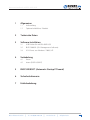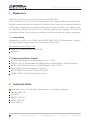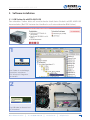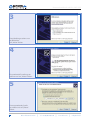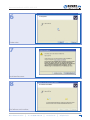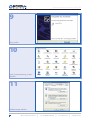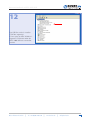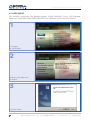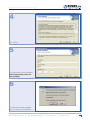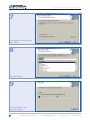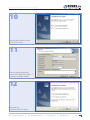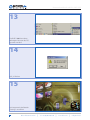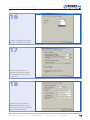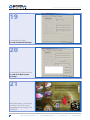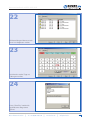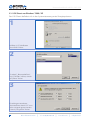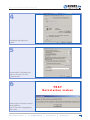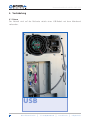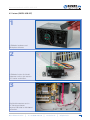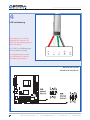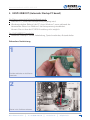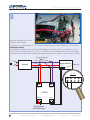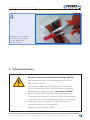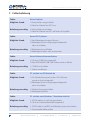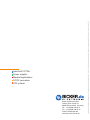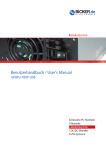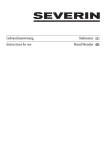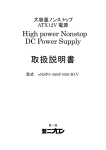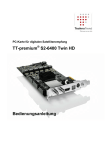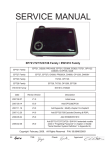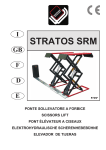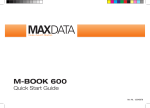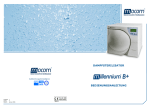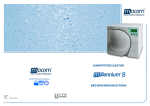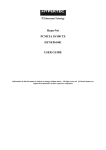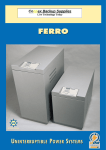Download Handbuch
Transcript
Medizintechnik Benutzerhandbuch / User‘s Manual mNSP3-450P-USB Industrie-PC-Netzteile Netzteile Medizintechnik DC/DC-Wandler USV-Systeme Benutzerhandbuch mNSP3-450P-USB 1 Allgemeines 1.1 Lieferumfang 1.2 Optional erhältliches Zubehör 2 Technische Daten 3 Software-Installation 3.1 USB-Treiber für mNSP3-450P-USB 3.2 RUPS 2000-B1 (USV-Management-Software) 3.3 USV-Dienst von Windows® 2000 / XP 4 Verkabelung 4.1 Extern 4.2 Intern (ENSP-USB-INT) 5 ENSP3-REBOOT (Automatic Startup PC board) 6 Sicherheitshinweise 7 Fehlerbehebung Bicker Elektronik GmbH || Tel. +49 (0)906 70595-0 || www.bicker.de || [email protected] 3 Benutzerhandbuch mNSP3-450P-USB 1. Allgemeines Herzlichen Glückwunsch zu Ihrem neuen mNSP3-450P-USB! Dieses Handbuch soll Sie mit den Komponenten und Eigenschaften des Medizin-PCNetzteils vertraut machen. Wir haben alle Sorgfalt walten lassen, um in diesem Handbuch vollständige und genaue Informationen über unser Produkt zu liefern. Für möglicherweise vorhandene Fehler kann jedoch keine Haftung übernommen werden. Hinweise auf vorhandene Fehler, Verbesserungsvorschläge und Kritik nehmen wir dankbar entgegen. 1.1 Lieferumfang Überprüfen Sie sofort nach Erhalt Ihres mNSP3-450P-USB, ob Lieferschäden vorliegen. Eine beschädigte Verpackung kann ein Anzeichen hierfür sein. Im Lieferumfang enthalten sind: Medizin-PC-Netzteil mNSP3-450P-USB Kabelsatz 1.2 Optional erhältliches Zubehör BP-2423N (Batteriepack mit Bleibatterien 24 V / 2,3 Ah) RBS02A-P24/2.3L (Batteriepack mit Bleibatterien, herausnehmbar (Wechselrahmen) BS10A-H24/2.0L (Batteriepack mit NiMH-Batterien 24 V /2,0 Ah) RUPS 2000-B1 (USV-Management-Software) ENSP3-REBOOT (Automatic Startup PC board) ENSP3-USB-INT (USB-Interfaceholder intern) 2. Technische Daten Bitte laden Sie sich die aktuellen Datenblätter von unserer Homepage. mNSP3-450P-USB BP-2423N RBS02A-P24/2.3L BS10A-H24/2.0L RUPS 2000-B1 4 Bicker Elektronik GmbH || Tel. +49 (0)906 70595-0 || www.bicker.de || [email protected] Benutzerhandbuch mNSP3-450P-USB 3. Software-Installation 3.1 USB-Treiber für mNSP3-450P-USB Den aktuellen Treiber bitte auf www.bicker.de direkt beim Produkt mNSP3-450P-USB herunterladen. (Bei PDF-Variante des Handbuchs: auf untenstehendes Bild klicken) 1 Den Treiber in ein beliebiges Verzeichnis extrahieren. Evtl. Winzip o. ä. Programm verwenden. 2 Das USB-Kabel an Netzteil und PC einstecken! Bicker Elektronik GmbH || Tel. +49 (0)906 70595-0 || www.bicker.de || [email protected] 5 Benutzerhandbuch mNSP3-450P-USB 3 Diese Meldung erscheint nun am Bildschirm. Auf „Weiter“ klicken. 4 Entsprechende Einstellung vornehmen und auf „Weiter“ klicken. 5 Die entsprechende Quelle auswählen und auf „Weiter“ klicken. 6 Bicker Elektronik GmbH || Tel. +49 (0)906 70595-0 || www.bicker.de || [email protected] Benutzerhandbuch mNSP3-450P-USB 6 Treibersuche. 7 Installation fortsetzen. 8 Die Software wird installiert. Bicker Elektronik GmbH || Tel. +49 (0)906 70595-0 || www.bicker.de || [email protected] 7 Benutzerhandbuch mNSP3-450P-USB 9 Fertig stellen. 10 In der Systemsteuerung „System“ aufrufen. 11 Gerätemanager aufrufen. 8 Bicker Elektronik GmbH || Tel. +49 (0)906 70595-0 || www.bicker.de || [email protected] Benutzerhandbuch mNSP3-450P-USB 12 Der USB-Port wird als virtueller COM Port angezeigt. Er kann jetzt mit dem Windows®eigenen USV-Baustein oder der RUPS 2000-Software verwendet werden. Bicker Elektronik GmbH || Tel. +49 (0)906 70595-0 || www.bicker.de || [email protected] 9 Benutzerhandbuch mNSP3-450P-USB 3.2 RUPS 2000-B1 Die Software unterstützt die Betriebssysteme: Novell NetWare®, Linux, LAN Manager, Windows® 3.x/95/98/NT/ME/2000/2003/XP/Vista/7, IBM Lan Server, Artisoft LANtastic. 1 CD einlegen. In’s Menü gehen. 2 Im Menü „Install Programm“ auswählen. 3 Auf „Next“ klicken. 10 Bicker Elektronik GmbH || Tel. +49 (0)906 70595-0 || www.bicker.de || [email protected] Benutzerhandbuch mNSP3-450P-USB 4 „Yes“ klicken. 5 Entsprechenden Daten eingeben. Die Seriennummer steht auf der CD-Hülle. 6 Sind alle Daten korrekt eingegeben, mit Klick auf „Ja“ fortfahren. Bicker Elektronik GmbH || Tel. +49 (0)906 70595-0 || www.bicker.de || [email protected] 11 Benutzerhandbuch mNSP3-450P-USB 7 Das Verzeichnis wählen und auf „Next“ klicken. 8 Auf „Next“ klicken. 9 Die Daten werden in das Verzeichnis kopiert. 12 Bicker Elektronik GmbH || Tel. +49 (0)906 70595-0 || www.bicker.de || [email protected] Benutzerhandbuch mNSP3-450P-USB 10 Optional die Häckchen setzen und „Finish“ klicken. 11 Wird die Software registriert, müssen die Felder (auch Seriennummer) ausgefüllt werden. 12 Fertigstellung. Danach auf „Finish“ klicken. Bicker Elektronik GmbH || Tel. +49 (0)906 70595-0 || www.bicker.de || [email protected] 13 Benutzerhandbuch mNSP3-450P-USB 13 Die RUPS 2000 kann ohne vorherigen Neustart des PC’s gestartet werden! 14 Auf „Ja“ klicken. 15 Im Hauptmenü den Bereich „Settings“ auswählen. 14 Bicker Elektronik GmbH || Tel. +49 (0)906 70595-0 || www.bicker.de || [email protected] Benutzerhandbuch mNSP3-450P-USB 16 Im Reiter „General“ den entsprechenden COM Port auswählen. 17 Im Reiter „Shutdown“ die Überbrückungszeit einstellen. „USV abschalten“ muss nicht gesetzt sein. 18 Im Reiter „Warnings“ können Bildschirm-Meldungen eingestellt werden, die das System bei Stromausfall einblendet. Bicker Elektronik GmbH || Tel. +49 (0)906 70595-0 || www.bicker.de || [email protected] 15 Benutzerhandbuch mNSP3-450P-USB 19 Einstellungen für Pager. Es wird ein Modem benötigt! 20 Einstellungen für E-Mail-Versand. Es wird ein E-Mail-System benötigt! 21 Netzstecker ziehen = Netzausfall simulieren. Der PC fährt nach vorgegebener Zeit herunter und schaltet ab. 16 Bicker Elektronik GmbH || Tel. +49 (0)906 70595-0 || www.bicker.de || [email protected] Benutzerhandbuch mNSP3-450P-USB 22 Fehlermeldungen können mittels einer Liste abgelesen werden. 23 Im Kalender werden Tage mit Störungen markiert. 24 Unter „Close files“ werden die geschlossenen Programme gelistet. Bicker Elektronik GmbH || Tel. +49 (0)906 70595-0 || www.bicker.de || [email protected] 17 Benutzerhandbuch mNSP3-450P-USB 3.3 USV-Dienst von Windows® 2000 / XP Der USV-Dienst befindet sich in der Systemsteuerung unter Energieoptionen 1 Im Reiter „USV“ den Button „Auswählen“ klicken. 2 „Standard“, „Benutzerdefiniert“ und „COM Port“ wählen, danach auf „Weiter“ klicken. 3 Einstellungen vornehmen. „Herunterfahren durch USV“ muss nicht zwingend gesetzt werden. Danach „Fertigstellen“ klicken. 18 Bicker Elektronik GmbH || Tel. +49 (0)906 70595-0 || www.bicker.de || [email protected] Benutzerhandbuch mNSP3-450P-USB 4 Den Button „Konfigurieren“ klicken. 5 Gewünschte Einstellungen vornehmen. Danach „OK“ und „Übernehmen“. 6 TEST Netzstecker ziehen Nach einigen Sekunden erscheint diese Meldung. Der PC fährt nach vorgegebener Zeit runter. Bicker Elektronik GmbH || Tel. +49 (0)906 70595-0 || www.bicker.de || [email protected] 19 Benutzerhandbuch mNSP3-450P-USB 4. Verkabelung 4.1 Extern Das Netzteil wird auf der Rückseite mittels eines USB-Kabels mit dem Mainboard verbunden. USB 20 Bicker Elektronik GmbH || Tel. +49 (0)906 70595-0 || www.bicker.de || [email protected] Benutzerhandbuch mNSP3-450P-USB 4.2 Intern (ENSP3-USB-INT) 1 USB-Modul ausbauen und Blindplatte einbauen. 2 USB-Modul in den Alu-Winkel montieren und an den internen SIG-Stecker anschließen. 3 Alu-Winkel montieren und in PC-Gehäuse einbauen. Internes USB-Kabel an Mainboard aufstecken. Bicker Elektronik GmbH || Tel. +49 (0)906 70595-0 || www.bicker.de || [email protected] 21 Benutzerhandbuch mNSP3-450P-USB 4 USB-Verkabelung N.C. GND D+ Eine Verpolung kann sowohl das USB-Modul als auch das Mainboard beschädigen! D– ACHTUNG: Die PIN-Belegungen müssen übereinstimmen! +5 V Bitte überprüfen Sie die PINBelegung des internen USBKabels mit der PIN-Belegung auf Ihrem Mainboard. Beispiel aus einem Mainboard-Handbuch 22 Bicker Elektronik GmbH || Tel. +49 (0)906 70595-0 || www.bicker.de || [email protected] Benutzerhandbuch mNSP3-450P-USB 5. ENSP3-REBOOT (Automatic Startup PC board) Die Platine unterstützt folgende Betriebsmodi: Start des PC’s, sobald die Netzspannung angelegt wird. Wiedereinschalten (Reboot) des PC’s bzw. Windows®, wenn während der Herunterfahr-Phase von Windows® die Netzspannung wiederkehrt. Hinweis: Dies ist über die PC BIOS-Einstellung nicht möglich Das ENSP3-REBOOT beinhaltet: Automatic Startup PC board, Verkabelung, Quetschverbinder, Abstandshalter Einbau bzw. Nachrüstung 1 Die Abstandshalter an die Platine montieren. 2 Platine in das Gehäuse einbauen. Bicker Elektronik GmbH || Tel. +49 (0)906 70595-0 || www.bicker.de || [email protected] 23 Benutzerhandbuch mNSP3-450P-USB 3 Folgende Verkabelungen sind an der Platine vorzunehmen: Das rot/schwarz-verdrillte Kabel an +5 V sowie das violett/schwarz-verdrillte Kabel an +5 VS anstecken. Auf Polung achten! Anschließend die offenen Enden mit dem ATX-Kabelbaum verbinden (rot/rot, violett/violett, schwarz/ schwarz). Den Einschalttaster des PC’s an OUT2 anschließen und das beiliegende weiß/schwarze Kabel an die Stiftleiste (Einschalttaster) auf dem Mainboard aufstecken. Den anderen Stecker auf OUT1 stecken. Quetschverbinder +5 Vsb Motherboard +5 V Netzteil Starttaster GND On / Off – + +5 V – + +5 VS PS2637 OUT2 OUT1 Start-Button Einschalttaster 24 Bicker Elektronik GmbH || Tel. +49 (0)906 70595-0 || www.bicker.de || [email protected] Benutzerhandbuch mNSP3-450P-USB 4 Die offenen Enden mit dem ATX-Kabelbaum verbinden (rot/rot, violett/violett, schwarz/schwarz) 6. Sicherheitshinweise Vorsicht, Gefahr durch elektrischen Schlag und ESD! Bei Arbeiten am Gerät sind der Batteriestecker und der Netzstecker zu ziehen. Das Netzteil enthält keine vom Benutzer zu wartenden Teile. Der Batteriepack darf nur durch eine ausgebildete Elektrofachkraft geöffnet werden. Kurzschluss-Gefahr! Elektrostatische Entladung kann die Komponenten des Computers beschädigen. Installieren Sie die Komponenten in einer ESD-geschützten Umgebung. Wenn ein derartige Arbeitsfläche nicht verfügbar ist, tragen Sie bitte ein antistatisches Band am Handgelenk. Batterien nicht in’s Feuer werfen. Bicker Elektronik GmbH || Tel. +49 (0)906 70595-0 || www.bicker.de || [email protected] 25 Benutzerhandbuch mNSP3-450P-USB 7. Fehlerbehebung Fehler: Keine Funktion Möglicher Grund: 1. Netzschalter ausgeschaltet 2. Kabel an Netzteil und PC lose Behebungsvorschlag: 1. Netzschalter einschalten 2. Kabel an Netzteil und PC auf festen Sitz prüfen Fehler: Keine USV-Funktion Möglicher Grund: 1. Kein Batteriepack angeschlossen 2. Batteriepack hat nicht genügend Kapazität oder ist entladen Behebungsvorschlag: 1. Batteriepack anschließen 2. Batteriepack laden oder austauschen Fehler: Keine Software-Kommunikation Möglicher Grund: 1. Falscher COM-Port eingestellt 2. Bei mNSP3-450P-USB: USB-Treiber nicht installiert Behebungsvorschlag: 1. COM-Port einstellen 2. Treiber installieren Fehler: PC schaltet im USV-Betrieb ab Möglicher Grund: 1. Die Überbrückungszeit in der USV-Software wurde zu hoch eingestellt 2. Batteriepack hat nicht genügend Kapazität oder ist entladen Behebungsvorschlag: 1. Überbrückungszeit prüfen 2. Batteriepack prüfen Fehler: PC schaltet nach Windows®-Shutdown nicht ab Möglicher Grund: 1. ACPI-Funktion ist nicht eingeschaltet 2. Falsches Schnittstellenkabel eingebaut? Behebungsvorschlag: 1. ACPI-Funktion im BIOS und Betriebssystem einschalten 2. Schnittstellenkabel prüfen 26 Bicker Elektronik GmbH || Tel. +49 (0)906 70595-0 || www.bicker.de || [email protected] Bicker Elektronik GmbH Ludwig-Auer-Straße 23 86609 Donauwörth · Germany Tel. +49 (0)906 70595-0 Fax +49 (0)906 70595-55 E-Mail: [email protected] Internet: www.bicker.de Irrtümer und technische Änderungen vorbehalten. Windows® ist ein eingetragenes Warenzeichen der Firma Microsoft Corp. Stand: 12.11.2009 All data are subject to change without notice. Windows® is a registered trademark of Microsoft Corporation. Statusas at: November 12th 2009 Industrial PC PSUs Power supplies Medical applications DC/DC converters UPS systems